lblink路由器正在上网 还能进行设置吗 lb link无线路由器如何设置端口转发
更新时间:2023-09-02 17:51:16作者:yang
lblink路由器正在上网 还能进行设置吗,随着科技的发展,无线路由器在我们的生活中扮演着越来越重要的角色,在如今的数字化时代,无线网络成为了人们上网的首选方式。而在众多的无线路由器品牌中,LB-Link 作为一款备受欢迎的品牌,被广泛应用于家庭和办公场所。无论是上网还是进行设置,LB-Link 路由器都能满足我们的需求。许多人对于端口转发的设置却不太了解。LB-Link 无线路由器如何进行端口转发的设置呢?下面我们就来一起了解一下。
操作方法:
1.首先要将电脑网线连接到lb-link lan口上,需要一个网线插在路由器的 WAN接口,如图


2.在电脑进行设置,在路由器的背面会显示192.168.16.1,打开浏览器,在地址栏中输入:如下图
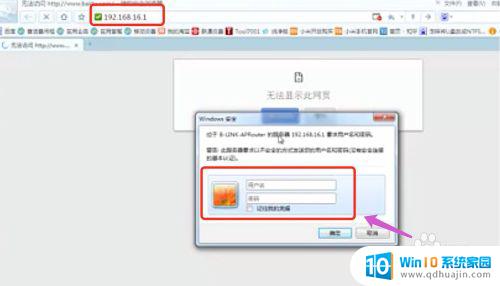
3.输入用户名默认admin,密码一样。登录之后显示快速设置,点击下一步如图:
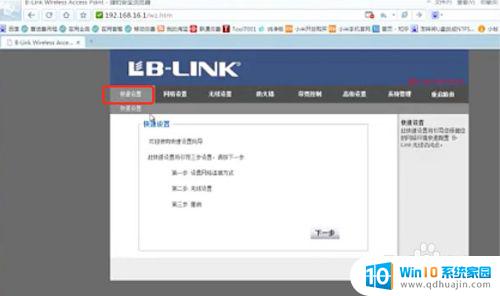
4.选择联网的方式,如果是家庭用就选ppoe。其他根据实际情况,点击下一步如图
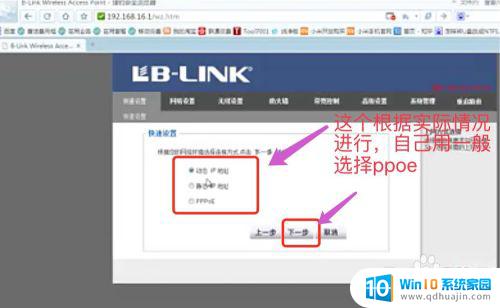
5.出现输入账号和密码,点击下一步如图
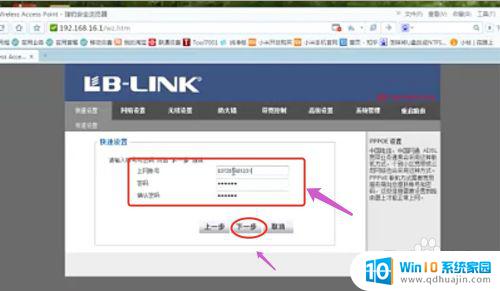
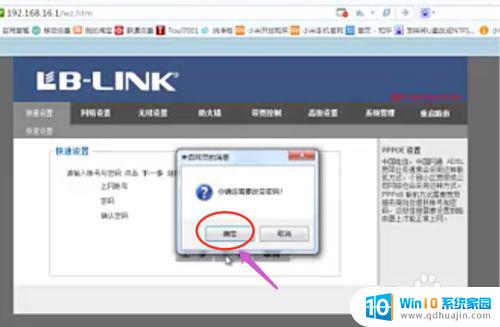
6.进入无线设置,设置无线显示的名称和密码,点击下一步
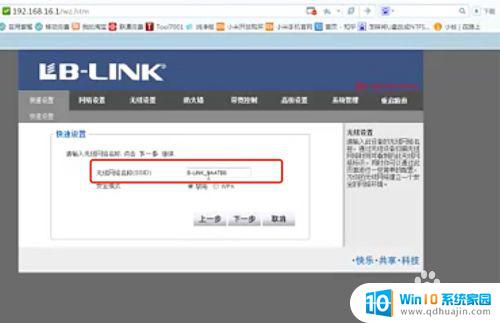
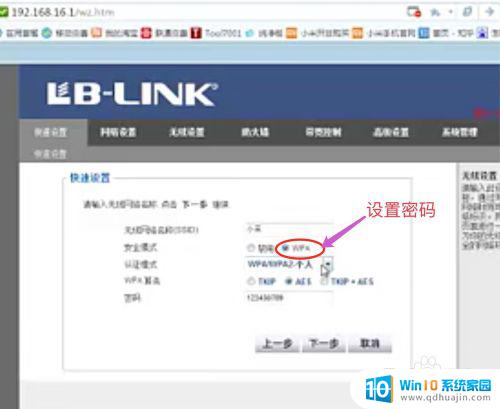
7.出现“设置完成”点击重新启动按钮,所有的操作才能生效,这样基本就设置完成
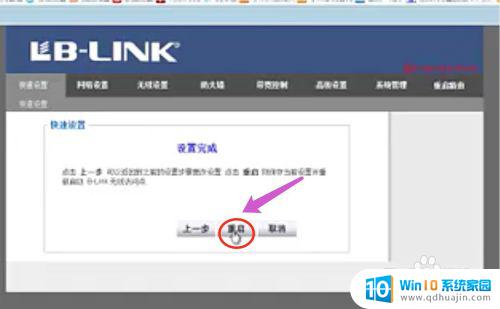
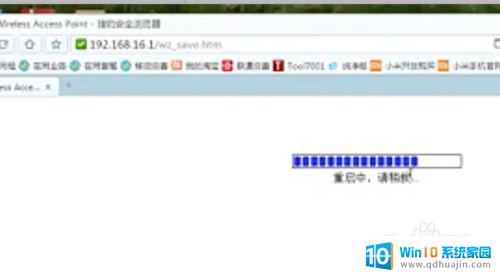
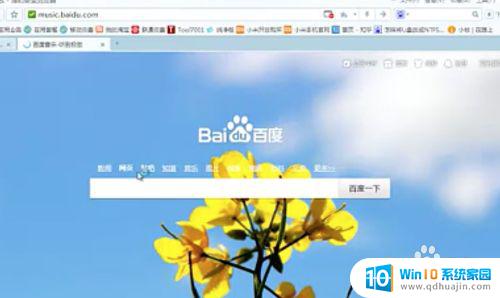
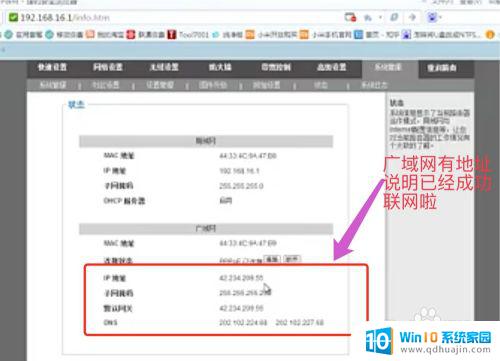
以上是关于 lblink 路由器正在上网还能进行设置的所有内容,如果您遇到了这种情况,可以根据小编的方法来解决,希望这篇文章对大家有所帮助。





